発注操作はチャート画面から
基本的に発注操作はほぼすべてチャート画面から行うものと考えていいです。

クイックトレードパネル
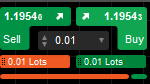
画面中央上部にあるこれです。ワンクリック発注が可能です。マウスポインタを近づけると展開されこの形になります。ワンクリックで発注が怖ければダブルクリックに変更することもできます。
使い始める前に設定(Setting)のQuickTradeで発注方法と自動ストップロスなどの設定を、Assetsで表示方式の確認をしておきましょう。以下はワンクリック発注、Lots表示として説明します。
価格が表示されてるSell、Buyのボタンが発注ボタン、真ん中のテキストボックスが発注Lotsです。
発注情報
Lotsを指定するテキストボックスにマウスポインタを合わせると様々な情報が出てきます。下記はEURUSD1Lot設定で情報を表示させた例です。
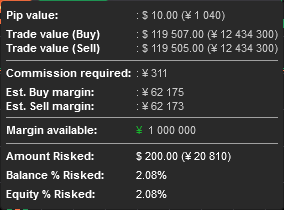
Pip valueは1Pipあたりの損益、Tradevalueは実際の取引金額です。
Commission requiredは手数料ですが、ここに表示されるのは片道手数料です。決済までのコストとしては2倍にして考えてください。
marginは必要証拠金、Margin availableは現在の有効証拠金です。
一番下の3行を見てください。この例では自動ストップロスを20Pipsに設定してあります。
あらかじめストップロスを設定しておくと、もしストップロスにかかった場合どのくらいの損失になるか、資金の何%になるかが一目でわかるようになってます。この行は自動ストップロス設定がないと表示されません。
マーケットセンチメント
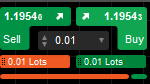
パネル一番下の体力ゲージみたいな赤と緑の線はマーケットセンチメントと呼ばれるものです。
積みあがったポジションから相場の方向感を示すもので、赤が多いほど「これから下がりそうと考えてる人が多い」ことを示します。
あまりあてにはせずに参考程度にした方がいいです。
各注文方法
成行注文、指値注文、逆指値注文
成行注文は価格が表示されてるボタンをクリックするだけです。
では、価格を指定するタイプの指値、逆指値注文はというと、これも簡単にできるようになっており、パネル下部にある「0.01Lots」と書いてある部分をドラッグして発注したい価格まで持ってくるだけです。
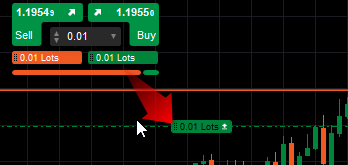
左側の赤が売り注文、右側の緑が買い注文です。指値か逆指値は気にする必要ありません。
ストップロス、テイクプロフィット変更
発注するとこんな感じでエントリー価格、ストップロス価格、テイクプロフィット価格部分に水平ラインが表示されます。いずれかのラインをクリックするとPips,損益額が表示されます。
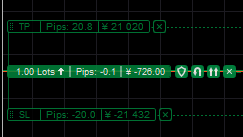
ストップロスとテイクプロフィットの変更はそれぞれのラインの左端TP,SLと書かれたあたりをドラッグするだけです。
ドラッグ中もPips、損益額はリアルタイムで表示されるため、「3万以上以上の利益とれる部分に移動する」とかも簡単にできます。
TP、SLラインの×印をクリックするとテイクプロフィットやストップロス設定を外せます。(外した後はエントリーライン付近からのドラッグで再設定可能です)
決済
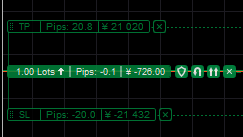
エントリーラインの×印をクリックするだけです。ボタンが小さいため、押し間違いには気を付けてください。
ちなみに⇈ボタンは買い増し(売り増し)です。ポジションのLot数と同じだけ追加エントリーします。(ポジションは一つにまとまります。)その隣の折り返し矢印ボタンはドテンです。いずれもワンクリックで発動するため注意が必要です。
一番左の盾ボタンでは分割決済やブレイクイーブンへの移動設定ができます。
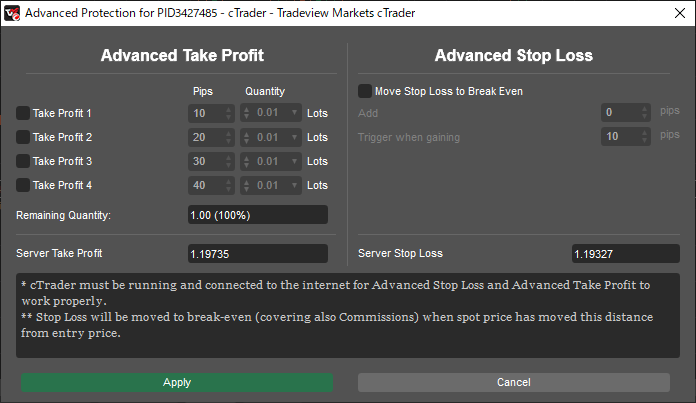
この機能はPCのcTrader側での制御しているため、通常のストップロスやテイクプロフィットと異なり、cTraderを立ち上げておかないと機能しません。cBot動かしてるのと同じ感覚です。
エントリー後に放置するときなどは特にブレイクイーブン設定などは重宝するのではないでしょうか。(頻繁に使うならcBot化しておいた方が楽だとは思いますが)
なお、指値、逆指値注文も同じ感覚でSL、TP変更や取り消しが可能です。
チャート画面以外からの発注、決済
シンボルパネルにOrderウィンドウがあったり、ウォッチリストの右クリックから発注できたり、画面上部に”New Order"ボタンがあったりといろんな場所から発注できるようになってますが、あまり使わないと思います。
トレードウォッチ(Positionsタブ)
唯一頻繁に使うのはトレードウォッチのPositionsタブでしょう。Close All Positionsボタンで保有中ポジションの全決済ができます。

また、ポジション別に×ボタンで決済することもできます。チャート上の決済ボタンよりは押しやすいので、決済はこっちで行うことの方が多い気がします。(こっちも決済ボタンのとなりに買い増しボタンがありますけど・・・)
シンボルパネル
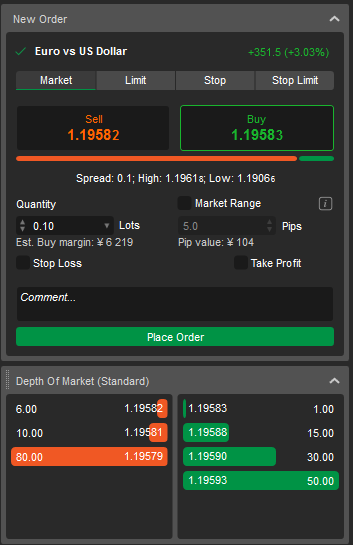
使用頻度は少ないですが、シンボルパネルのOrderからはスリッページ(MarketRange)等細かい設定をしての発注が可能です。また、大口注文をするなら、何Lotsまでいくらで発注入るか一目でわかるため、便利かもしれません。
